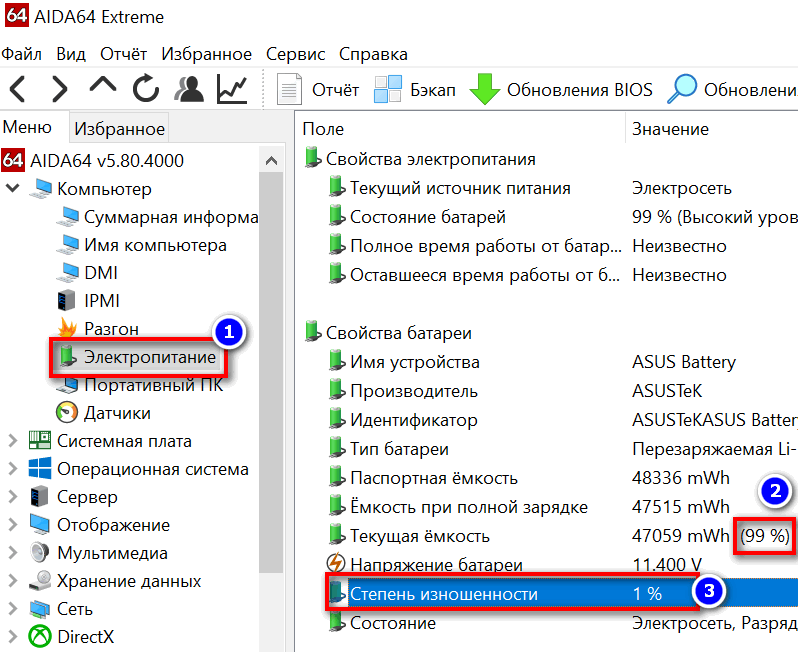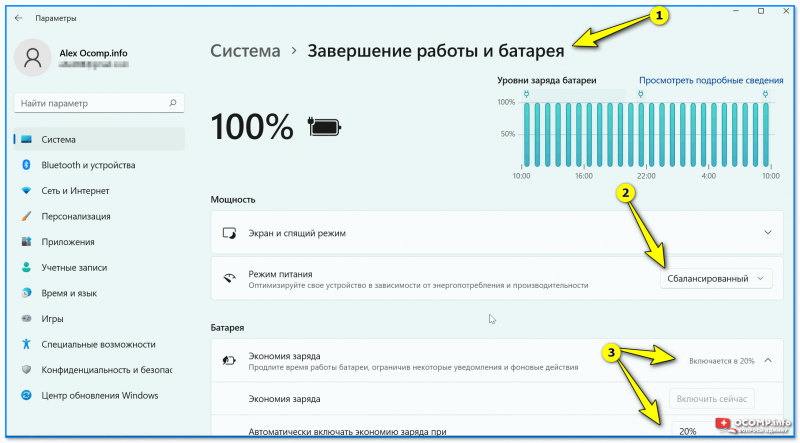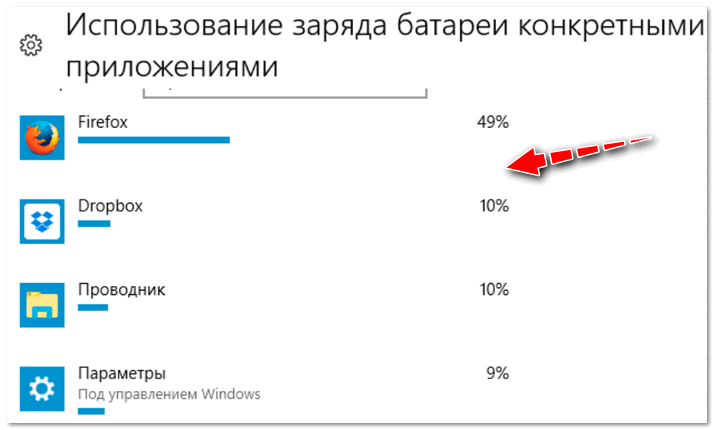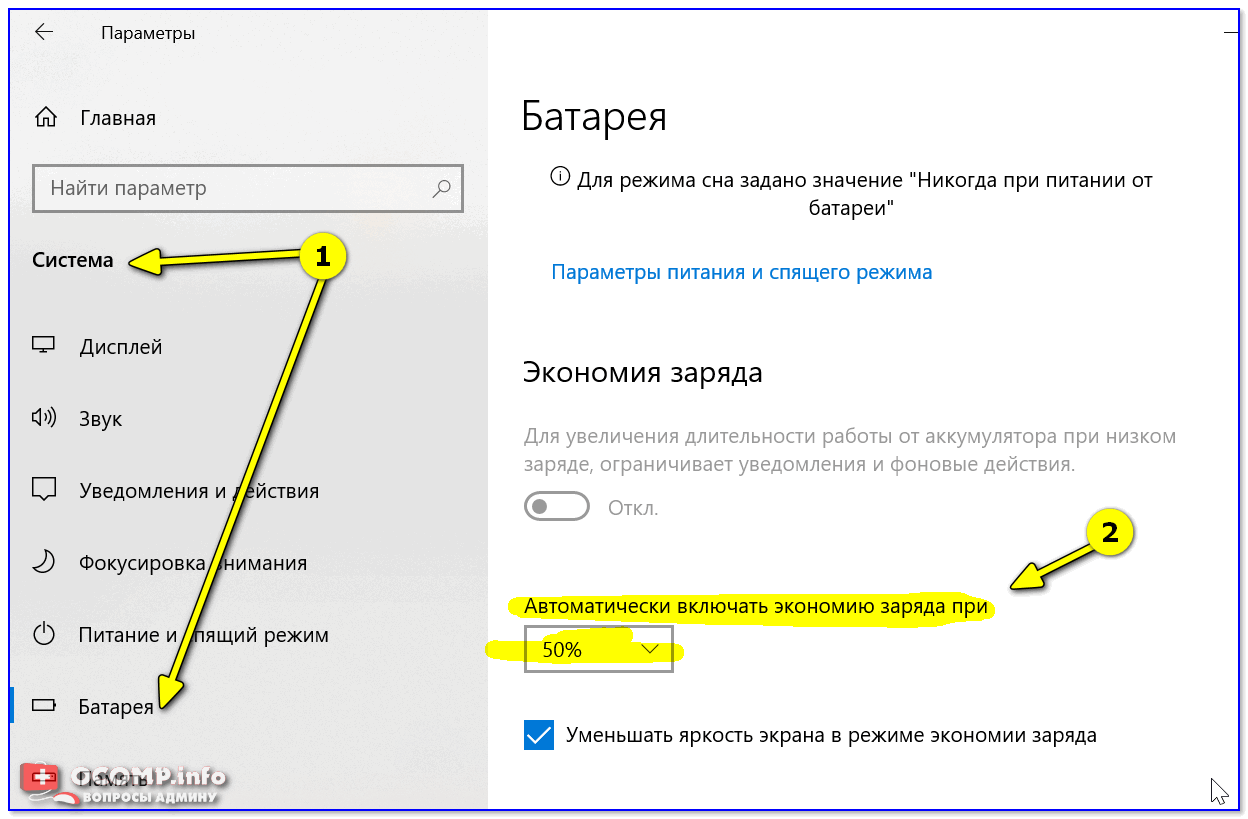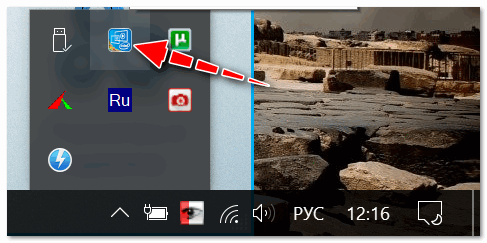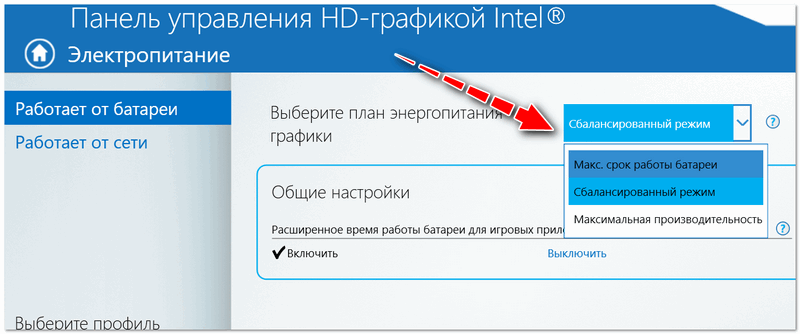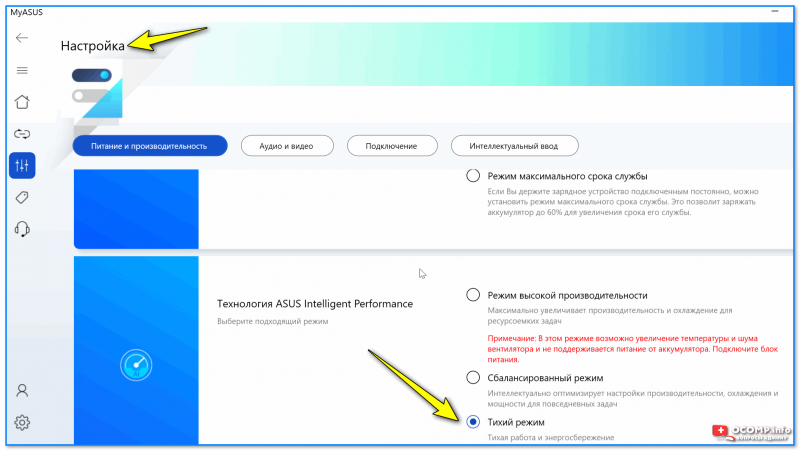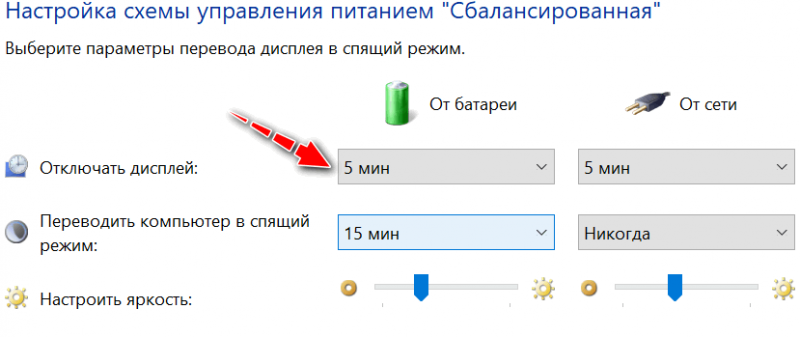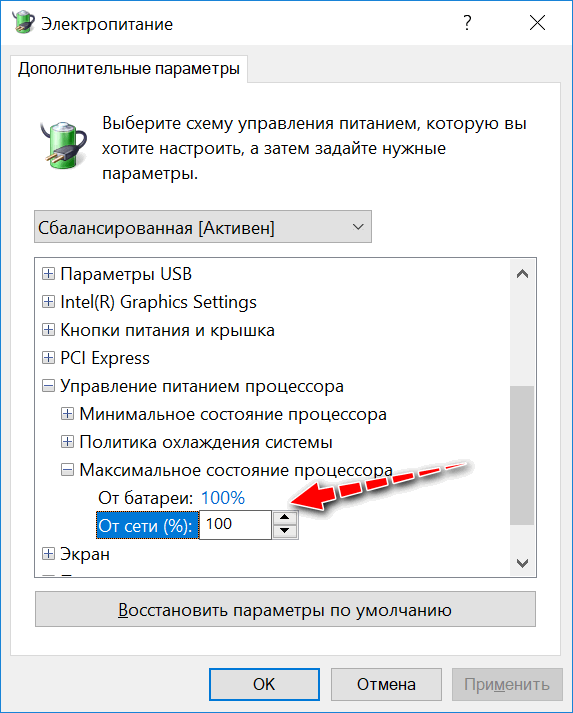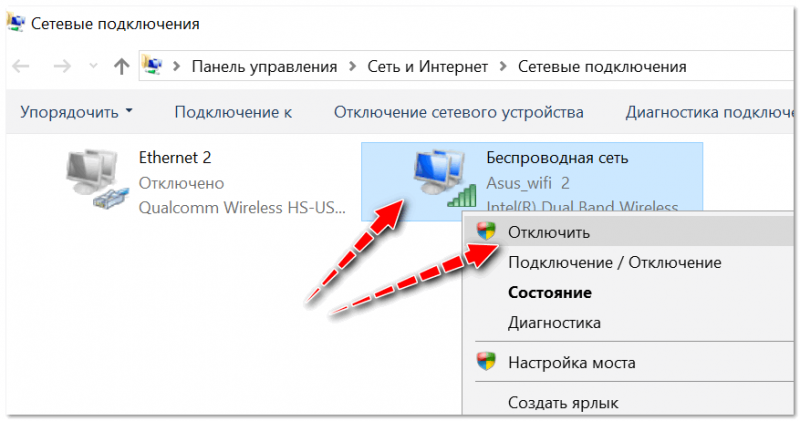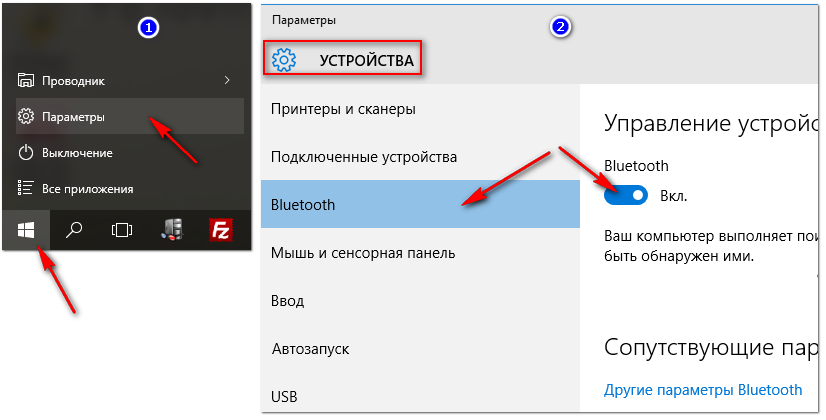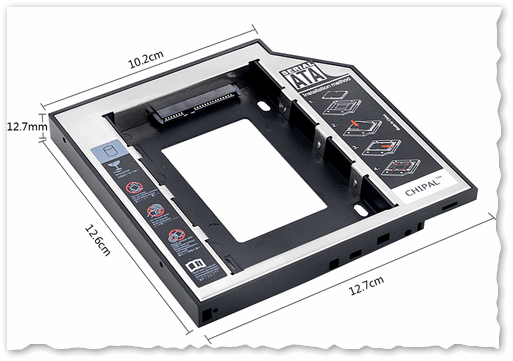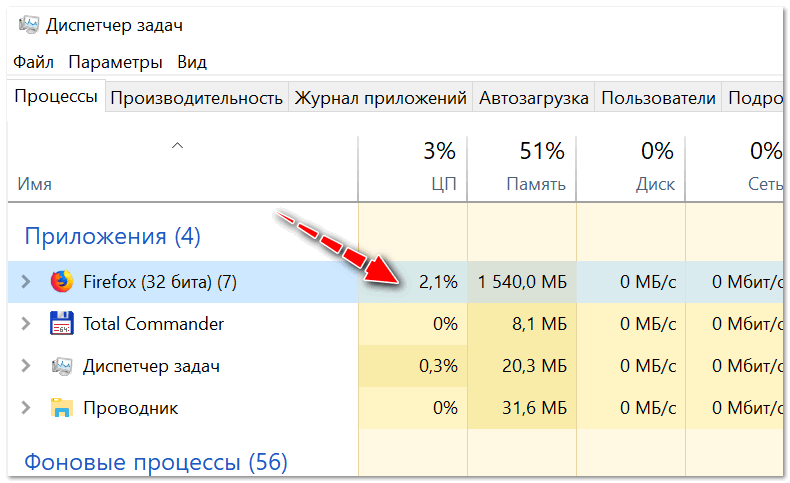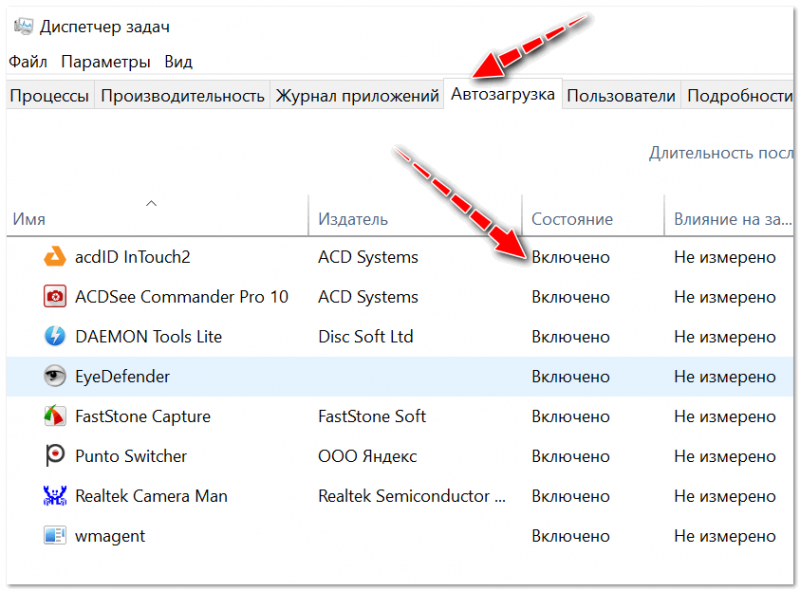Ноутбук быстро разряжается что делать если новый
Почему быстро разряжается ноутбук и как это исправить?
Новый ноутбук с энергоэффективный процессором способен проработать в автономном режиме до 15 часов. При просмотре видео – 12 часов. Есть и более продвинутые устройства, но большинство работает еще меньше. Во время активной работы с за ноутбуком даже 6 часов без подзарядки – уже хороший показатель. Если же ваше устройство не выдерживает и 3 часов, скорее всего с ним не все в порядке. Конечно, более объективно следует сравнивать при изучении эталонного значения для данного ноутбука (есть в обзорах или описании производителя). Если в режиме автономного использования устройство не протягивает и половины заявленного времени, нужно разбираться, почему ноутбук быстро разряжается.
Причины быстрой разрядки ноутбука и способы их устранения
Есть масса очевидных и не совсем причин, которые увеличивают расход заряда, как следствие – снижается время работы от аккумулятора. Сюда относится неправильная настройка системы, работа программ, периферия и т. п. Нужно понимать, что производители и обзорщики измеряют время работы в определенных условиях, самых экономных. То есть у них ноутбук работает на минимальной яркости, грузит видео с памяти ПК (реже с Wi-Fi). Если же включить яркость на максимум, подключиться к 4G, выкрутить громкость на максимум, надеть геймерскую периферию с подсветкой, то автономность с условных 10 часов упадет до 5 часов. Однако улучшить ситуацию можно, мы поможем найти баланс между производительностью, комфортом и автономностью.
Фоновые программы
Каждая программа, которая расходует большое количество ресурсов компьютера, тратит и заряд батареи, так как ПК начинает работать с использованием большего ОЗУ, мощности процессора и видеокарты. Сократив количество активных потребителей, мы увеличим и автономность. В Windows 10 есть специальная вкладка, где отображается какая программа и сколько энергии использовала. Вкладку можем найти в разделе «Параметров» – «Система» в разделе «Батарея». Останется только нажать на элемент «Посмотрите, какие приложения влияют на время работы батареи». Теперь нужно вручную посмотреть, что из этого важно в моменты автономной работы, а что – нет.
От чего следует отказаться:
Еще один вариант – открыть «Диспетчер задач» (Ctrl + Shift + Esc) и посмотреть, какие программы сейчас потребляют много ЦП, ГПУ, ОЗУ.
Перегрев ноутбука
Если ноутбуку приходится работать в условиях перегрева, расход аккумулятора будет чрезмерно быстрым. Во-первых, нагрев обычно свидетельствует о высокой нагрузке, которая сама по себе является противоположностью максимальной автономности. Во-вторых, компьютеру приходится включать кулер чаще или сильнее, чем должно. Решением проблемы является очистка от пыли, возможно, дополнительно потребуется купить и охлаждающую подставку.
Нет или неподходящие драйвера электропитания
Универсальные драйвера чипсета, ACPI, работы с UEFI обычно не способны предложить хорошую автономность. Они расходуют больше ресурсов системы, чем это нужно. Большинство производителей предлагают более оптимизированные драйвера для конкретных устройств. Также стоит использовать специальный софт от производителя для управления питанием, если такой предусмотрен. К примеру, на Acer это ePower Management Application, на Intel – Management Engine Interface. Чипсеты драйверов обычно так и называются. Проще всего их подобрать в разделе «Поддержка» на официальном сайте.
Ноутбук работает в режиме максимальной производительности
В Windows 10 для уже есть специальный режим, который создан для экономии энергии. При работе от сети лучше выбирать «Максимальную производительность», многие эту схему и не меняют даже после отключения от розетки. На самом деле в режиме «Экономия энергии» можно использовать ноутбук намного дольше без доступа к электросети. Найти данный параметр можно в разделе «Панели управления» под названием «Электропитание».
Активны все беспроводные связи
Самый большой потребитель энергии – мобильный интернет. Он постоянно ловит сигнал, что тратит слишком много заряда. В работе от аккумулятора максимум, на что вы должны рассчитывать – Wi-Fi. Этот вариант подключения более экономичен. В идеале лучше совсем отказаться от сетей, но все зависит от условия эксплуатации. Также не забывайте выключать GPS, Bluetooth. Без них можно обойтись некоторое время.
Подключена лишняя периферия
Да, наушники, внешняя клавиатура, беспроводная мышка – это удобно. Вот только не очень экономично с вашей стороны. Это в первую очередь касается геймерской периферии, которая вся мигает, светится и в целом при ее разработке энергоэффективность стоит на последнем месте. Временно можно пользоваться тачпадом, клавиатурой ноутбука. Либо хотя бы взять аксессуар попроще: вместо Bluetooth-мыши – обычную проводную, на место светящихся наушников поставить простые. Опять же, это если вам нужно увеличить автономность до максимума.
Износ батареи
Сам по себе аккумулятор – один из самых «скоропортящихся» компонентов ноутбука. Особенно при неправильной эксплуатации. Например, многие используют китайские зарядные, которые еще и отходят постоянно. Это верный путь к выходу из строя аккумулятора за полгода-год. Полный разряд батареи тоже вызывает преждевременное ухудшение работы аккумулятора. Узнать текущее состояние (оценочное) можно с помощью фирменного средства Windows, но будет лучше использовать программы. Одна из самых популярных AIDA64. Там покажется процент износа батареи. Это уже позволит сделать вывод – вы расходуете слишком много заряда или оборудование действительно уже не в лучшей форме.
Почему ноутбук быстро разряжается и как это исправить
Полная разрядка аккумулятора является актуальным вопросом среди всех пользователей ноутбуков. Дело в том, что постоянное использование устройства и неправильная эксплуатация приводит к тому, что автономный режим работы постепенно снижается и затем вовсе не позволяет ноутбуку нормально работать. Поэтому, чтобы исправить эти ошибки и постараться правильно применять автономный тип работы, необходимо использовать метод периодической зарядки полностью опустошенного аккумулятора. Такой метод полностью исправляет ошибки и дает возможность просто достичь желаемого результата.
Неисправность источника питания
Если во внимание брать структуру батареи, то каждая из них имеет ограниченный ресурс и рассчитывается на определенное количество заряда. В случае, если пользователь начинает неправильно эксплуатировать батарею, не полностью ее заряжая или производят зарядку уже заполненного аккумулятора, это приводит к снижению эффективного применения. Главной рекомендацией в данном случае будет то, что необходимо полностью разряжать батарею и обязательно ее заряжать до максимума. Такой цикл благоприятно скажется на функциональной составляющей устройства.
Закажи профессиональный ремонт ноутбука в Москве или продай его на запчасти!
Бесплатная диагностика и выезд курьера. Срочный ремонт. Гарантия. Недорого!
Звони! Тел.: +7 (903) 729-32-48 или напиши нам на email: zakaz@anout.ru
Кстати, каждый пользователь может без проблем проверить степень изношенности батареи. Специально для такого случая имеется универсальная команда powercfg energy. А чтобы правильно использовать такую команду, достаточно ориентироваться на следующее:
Если все будет сделано правильно, то документ откроется и позволит получить максимум информации об аккумуляторе. К примеру, наиболее значимыми являются две последние строчки, первая из которых показывает емкость батареи, которая была максимальная после выпуска данной продукции. А вторая строчка показывает уже реальный расчет.
Благодаря этим значениям можно рассчитать степень изношенности аккумулятора. Для этого необходимо произвести простейший математический расчет: от начального показателя нужно отнять реальный, а затем разделить полученный результат вновь на базовый показатель. К примеру, изначальный показатель имеет значение 50 000, а реальный 20 000. Формула будет выглядеть так: (50 000-20 000)/50 000= 0,6 (60%).
Такой большой показатель изношенности говорит о том, что аккумулятор уже не такой новый и для него требуется замена. Ведь именно из-за него ноутбук быстро разряжается. А если степень изношенности будет варьироваться от 10% до 20%, то в таком случая быстрая разрядка кроется в другой причине.
Что делать, если батарея на ноутбуке быстро разряжается
Многие пользователи знакомы с неприятным ощущением и пониманием того, что теперь нет возможности долго работать на ноутбуке в автономном режиме. Всему причиной сбой в аккумуляторе, который мешает нормальной работоспособности устройства. Именно неисправность батареи не позволит полностью наслаждаться всем функционалом устройства.
Не стоит думать, что причина отсутствия нормальной работоспособности может быть одной. На самом деле их может быть довольно много и нужно знать о каждой из них. Поэтому далее будут рассмотрены основные причины, которые могут препятствовать нормальной работе ноутбука.
Механические причины
Наиболее распространенными проблемами того, что ноутбук быстро разряжается является механическое воздействие на аккумулятор. К примеру, основной причиной может быть то, что батарея имеет не лучшее контактное соединение с ноутбуком. Порой неправильная работа кулера может стать причиной того, что батарея постоянно находится в состоянии сбоя. Но наиболее распространенной проблемой является изношенность аккумулятора, о которой говорилось вначале данного материала.
Чтобы решить такую проблему в любом случае предстоит использовать вариант покупки нового аккумулятора. Так как степень изношенности практически невозможно исправить и это является нормальной процедурой. Ведь данное устройство и рассчитано на то, что постепенно оно будет изнашиваться.
Проблемы с ПО
Не секрет, что причиной того, что ноутбук быстро разряжается является неправильная работа программного обеспечения. Возможно, неправильно работает операционная система, была атака вирусов или даже слетели драйвера. В таком случае нужно будет внимательно изучить такую проблему и постараться решить ее. Но как именно все это сделать, об этом можно будет узнать немного позже в данном материале.
Проблема с драйверами
А первым делом следует посмотреть на драйвера, которые довольно часто являются основной причиной программного сбоя и основанием для неправильно работающего автономного режима. Драйвер по своей сути является важнейшим программным элементом, который обязательно должен находиться в нормальном состоянии и обновлен до актуальной версии.
Но так бывает, что драйвера часто дают сбой и «слетают». В результате чего начинается неправильное функционирование ноутбука, которое еще охватывает и кулер. Обычно причиной такого сбоя является неудачная установка операционной системы. Не стоит забывать о том, что причиной такой поломки может стать еще и вирусная атака. Поэтому для нормализации ситуации нужно будет провести некоторые манипуляции.
Первым делом нужно удалить все вирусы, для этого подойдет любая бесплатная антивирусная программа, к примеру, AVG. Достаточно будет установить его, обновить базы и запустить процесс чистки.
Как только процесс будет завершен, останется заняться восстановлением драйверов. Обычно вместе с ноутбуками поставляются специальные диски в белых конвертах, которые по сути являются драйверами. Достаточно их вставит в дисковод и запустить процесс установки. Может быть и такая ситуация, что в ноутбуке нет дисковода, в таком случае рекомендуется сильно не мучаться, а просто воспользоваться специальной программой DriverPack Solution. Ее достаточно установить и запустить. Она полностью сканирует всю систему и предложить автоматическое обновление. Займет это не так много времени и гарантировано решит проблему с драйверами.
Окисление контактов
Еще одной неприятной ситуацией при постоянном использовании ноутбука может стать окисление контактов. Такая ситуация вполне обычная и может стать причиной того, что аккумулятор плохо держит заряд. В таком случае следует воспользоваться следующими рекомендациями:
Подобная процедура гарантировано поможет в решении этого вопроса, нужно лишь все аккуратно выполнять.
Оптимизация процессов
Если после тщательного анализа и дополнительных действий батарея продолжает разряжаться, и на первый взгляд непонятно, почему так происходит, следует обратить внимание на совершенно другое направление.
Связано он ос оптимизацией загрузки ноутбука, а проанализировать это можно будет с помощью «Диспетчера задач». Для начала нужно нажать на сочетание следующих клавиш CTRL+ALT+DEL и проанализировать всю доступную информацию, по которой сразу будет видно, что именно сильно загружает систему.
Обратите особое внимание на те приложения и программы, которые оказывают сильнейшее влияние на процессор. Из-за этого сильно тратится батарея и ноутбук работает меньшее время. Если вдруг в многообразии программ было обнаружено, что какая-то программа потребляет выше 10%, значит таковым может быть вирус. Если же видно, что программа лицензионная, то нужно разобраться с тем, почему идет такое сильное потребление. Для надежности следует просканировать компьютер на вирусы.
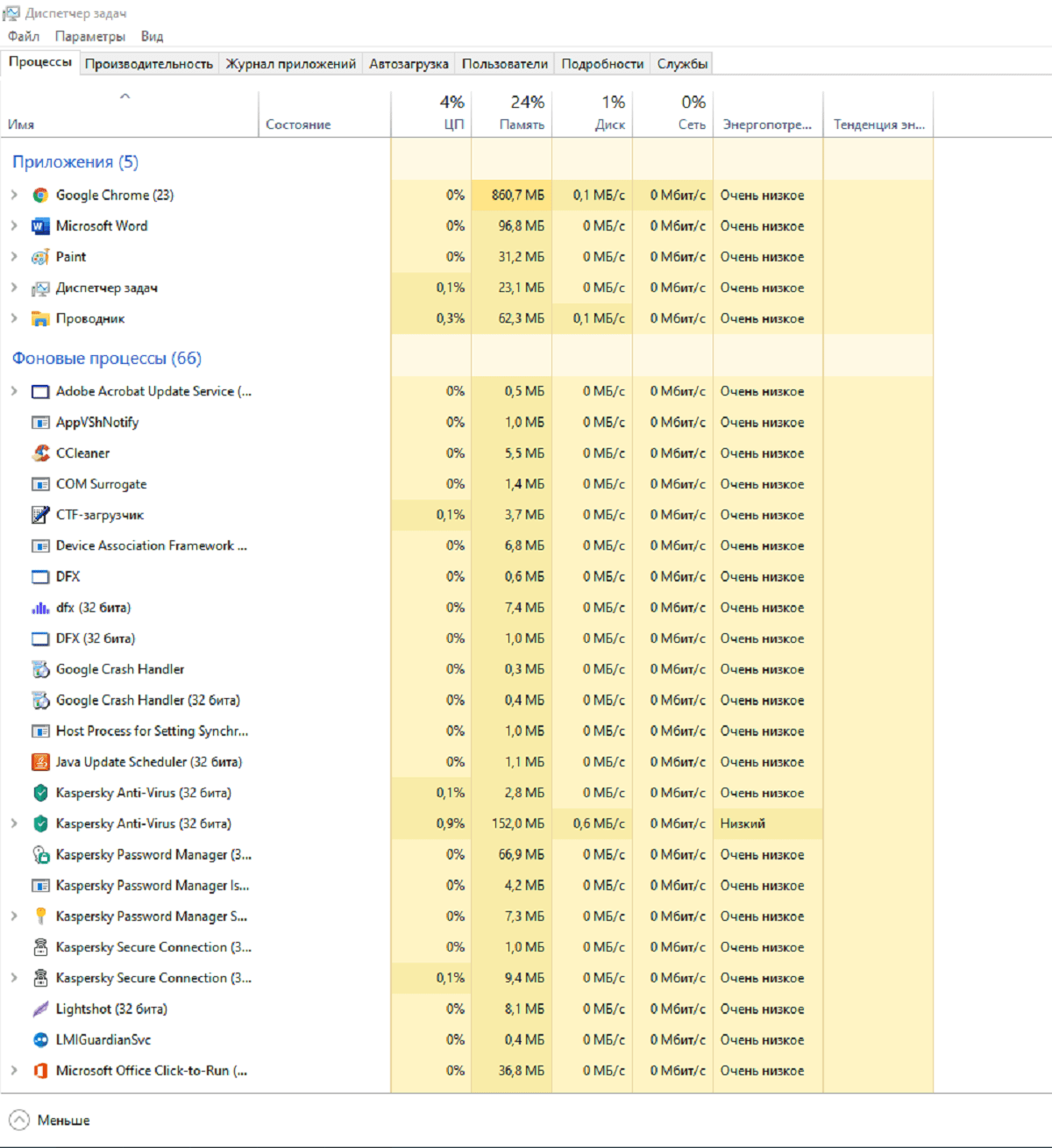
Теперь следует обратить внимание на все те утилиты, которые могут быть использованы для нагрузки на компьютер. Речь идет о тех утилитах, которые автоматически запускаются вместе с Windows. Чтобы отрегулировать этот список, достаточно воспользоваться программой CCleaner. Она позволит держать компьютер в чистоте и контролировать список программ, которые автоматически запускаются после включения компьютера.
Неполадки системы охлаждения
Не секрет, что причиной быстрого окончания заряда батареи может служить проблема с охлаждением. По стандарту ноутбуки для нормализации температуры используют разнообразные системы кулеров и радиаторов. И если по необоснованным причинам зарядка аккумулятора быстро заканчивается, это может сигнализировать о том, что в системе охлаждения наблюдаются неполадки.
BIOS имеет уникальную структуру контроля всех процессов в ноутбуке, поэтому, если внутренние комплектующие части загрязняются для охлаждения система автоматически наращивает мощность охлаждения, потребляя все больше разнообразных ресурсов, в особенности электроэнергию.
Поэтому данный вопрос стоит внимательно регулировать и стараться своевременно очищать внутренности ноутбука, чтобы не сталкиваться с проблемой нехватки заряда аккумулятора.
А чтобы произвести чистку своими руками, достаточно ориентироваться на следующие рекомендации:
Если проблема быстрого разряжения заключалась в пыли, то после очистки проблема перестанет быть актуальной и ноутбук будет работать так, как должен.
Как узнать ресурс батареи и программы «ворующие» заряд
По инструкции для правильной эксплуатации ноутбука необходимо стараться правильно использовать все доступные функции. К примеру, аккумулятор предполагает то, что его будут полностью разряжать и после этого заряжать. Если нарушать такой цикл и заряжать аккумулятор до того, как он закончится в плане питания или заряжать его неполностью, то такой метод будет сильно изнашивать данный комплектующий элемент. Поэтому сразу возникает вопрос о том, а как проверить степень изношенности аккумулятора. Чтобы получить точную информацию, для этого нужно будет использовать специальное оборудование, которое стоит свыше 30 000 рублей. Такой тестер позволит проводить профессиональные тесты и замерять пригодность аккумулятора.
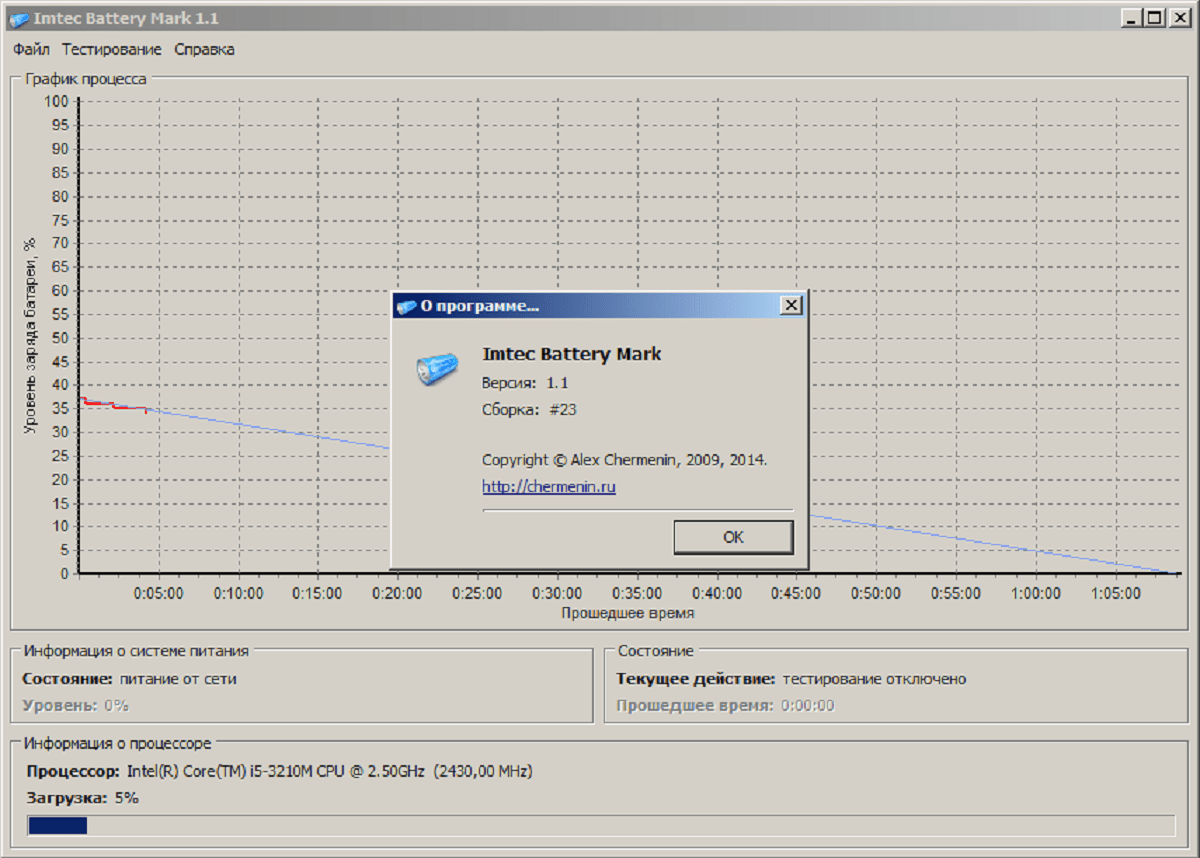
Для рядового пользователя такой способ не подходит из-а дороговизны, поэтому стоит обратить внимание на то, с помощью каких программ можно провести все расчеты и тесты. Для яркого примера предлагаем обратить внимание на Imtec Battery Mark – специальной утилиты, которая способна проанализировать изношенность аккумулятора и даже определить, какие программы являются самыми «прожорливыми». Ну и не стоит забывать, что использование Wi-Fi или любых других дополнительных агрегатов может обернуться сильнейшей затратой энергии.
Советы по нормализации производительности батареи
Напоследок хотелось бы отметить основные советы, которые позволят нормализовать производительность батареи:
Пользуйтесь всей доступной информацией и следуйте рекомендациям. Так получится сохранить ноутбук в целости и избежать неприятных поломок.
Быстро разряжается ноутбук: как увеличить его время работы от аккумулятора
У меня ноутбук раньше держал заряд около 4-5 часов, а сейчас очень быстро разряжается (не больше одного часа). Пора менять аккумуляторную батарею, или можно что-то сделать еще?
Ноутбук, вроде бы еще новый, не прошло и одного года (в магазине говорят, что гарантия на аккумулятор не распространяется. ).
Вообще, время автономной работы ноутбука (да и любого другого устройства) зависит, главным образом, от двух факторов:
Собственно, исходя из этого и построю эту статью. Сначала подскажу, как можно быстро оценить свой аккумулятор, а затем, как можно оптимизировать и снизить нагрузку (что положительно скажется на времени работы устройства). 👍
За счет чего можно увеличить время работы ноутбука от аккумулятора
Оцениваем аккумуляторную батарею, ее степень износа
Для быстрой оценки батареи рекомендую воспользоваться специальной утилитой 📌 AIDA 64 (не раз вам поможет при диагностике и просмотре характеристик ПК/ноутбука).
Есть еще несколько способов, которые помогают оценить работоспособность батареи, не прибегая к спец. устройствам.
Оцениваем какие приложения больше всего расходуют заряд
Если у вас установлена ОС Windows 10/11 — то вторым шагом, который я обязательно рекомендую сделать — это зайти в параметры ОС и посмотреть, какие приложения больше всего расходуют заряд аккумулятора.
Параметры — батарея — Windows 11
Далее вы увидите список приложений и напротив каждого — число в процентах.
Обратите внимание, в первую очередь, на самый верх списка, возможно какие-то приложения вам не нужны?
Всё, что ненужно — удалите, или отключите, чтобы эти программы не запускались.
Какие приложения больше всего расходуют аккумулятор
Кстати, здесь дам еще пару советов (👍):
Автоматически включать экономию заряда батареи / Windows 10
Обратите внимание на видеодрайвера, на спец. центры и приложения от производителя ноутбука
В современных видеодрайверах есть специальные режимы экономии заряда батареи. Т.к. режим работы экрана, его яркость и пр. параметры существенно оказывают влияние на время автономной работы, рекомендую настройку начать именно с них.
Для открытия настроек видеокарты, достаточно воспользоваться значком в трее, либо просто щелкнуть правой кнопкой мышки в любом свободном месте рабочего стола (в появившемся меню должна быть ссылка 👇).
Если ссылок у вас нет, скорее всего отсутствуют драйвера. Воспользуйтесь инструкцией, ссылку привожу ниже.
Настройки графики Intel
В настройках видеодрайвера (в моем примере — это Intel HD графика, наиболее популярная в настоящее время), откройте раздел электропитания и выберите наиболее экономичный режим работы.
Как правило, всегда есть несколько режимов:
Настройки электропитания в Intel HD
📌 Также отмечу, что на некоторые ноутбуки вместе с драйверами устанавливается специальное ПО (различные центры управления), которое позволяет контролировать многие параметры ноутбука.
См. скрин ниже — на многих ноутбуках от Lenovo есть специальное ПО Energy Management: оно позволяет задействовать ресурс сбережения заряда, или включить макс. быстродействие.
Еще один пример: приложение MyAsus — позволяет двумя кликами мышки настроить производительность и энергосбережение. В моем случае предпочтение отдано энергосбережению!
MyAsus — тихий режим
В общем, посыл этого подраздела статьи : проверьте драйвера на официальном сайте вашего ноутбука.
Возможно, что у вас также есть такой специальный центр, который за вас оптимизирует и продлит автономное время работы ноутбука до максимума.
Настраиваем электропитание: яркость изображения, авто-отключение дисплея, мощность ЦП
Довольно-таки много заряда батареи расходуется на экран, и чем он ярче — тем больше!
Несколько увеличить автономность ноутбука можно за счет вкл. темной темы, фона (в браузере, Windows и пр.).
Никому не рекомендую читать длинный текст и напрягать глаза на еле тусклом экране, однако, замечу:
Управление питанием процессора
Обращаем внимание на адаптеры Wi-Fi, Bluetooth, и пр.
Хотелось бы отметить, что различные адаптеры, как, например, Wi-Fi или Bluetooth способны расходовать до 10-15% заряда батареи, даже если вы ими не пользуетесь! Т.е. вам не нужен Wi-Fi, вы не подключались к сети, а заряд батареи был съеден.
Самый простой способ выключить всё ненужное — это воспользоваться специальными функциональными кнопками на клавиатуре.
Правда, сделать так можно далеко не на каждом ноутбуке, поэтому рекомендую открыть вкладку сетевые подключения, и часть из адаптеров выключить вручную (которые не нужны).
Далее должно открыться окно со всеми адаптерами. Если среди них есть те, которые вы не используете — отключите их (пример представлен ниже 👇).
Отключаем ненужные адаптеры
Также отключите работу Wi-Fi и Bluetooth можно через 👉 панель управления, с помощью значков в трее рядом с часами.
Пользователям Windows 10 можно также открыть раздел: Пуск/параметры/устройства/Bluetooth (см. пошаговый скрин ниже 👇).
Работа дисководов CD/DVD и дисков HDD, SSD
Если вы хотите увеличить время автономной работы, посоветую не использовать при работе от батареи CD/DVD привод. Он достаточно существенно «кушает» энергию.
Кстати, вместо CD/DVD привода сейчас многие покупают специальный «карман» и устанавливают SSD диск.
Тем самым, снижают вес ноутбука, и увеличивают его производительность (т.к. SSD диск быстрее на порядок, чем HDD). О том, как это делается, можете узнать из этой статьи: https://ocomp.info/2-diska-v-noutbuke.html
Универсальный переходник для установки второго диска в ноутбук вместо привода компакт дисков (2nd HDD Caddy 12.7 мм 2.5 SATA 3.0)
Кстати, также отмечу, что SSD диск более энерго-эффективен, чем HDD (т.к. в нем нет механически-движущихся частей). После замены HDD диска на SSD — в среднем, время автономной работы ноутбука возрастает на 10%! Есть смысл задуматься?! 👌
Рекомендация по приложениям
Для продления времени работы устройства от батареи, рекомендую не запускать различные игры, тяжелые редакторы и пр. ресурсоемкие программы без особой на то необходимости.
Кроме этого, не лишним будет открыть диспетчер задач (сочетание кнопок Ctrl+Shift+Esc ) и посмотреть, какие приложения нагружают систему. Все приложения, которые не нужны в текущем сеансе — смело закрываем.
Увидеть приложения, загружаемые вместе с Windows, вы также можете в утилите AIDA 64 (которую рекомендовал выше).
То же самое относится и к автозагрузке Windows
Оптимизация ОС Windows
Ну и не лишним будет провести оптимизацию Windows: удалить всякий мусор, отключить ненужные функции, выбрать попроще тему (где меньше графических элементов).
Оптимизация ОС Windows 10 (чтобы ускорить компьютер) — см. инструкцию
Если после всех этих действий, у вас также быстро разряжается ноутбук — боюсь, что без замены аккумуляторной батареи уже не обойтись. 😢
Конечно, можно еще «поковыряться» в хитрых настройках ОС, но как правило, за счет этого не удается существенно продлить автономную работу. Поэтому на этом не останавливаюсь.